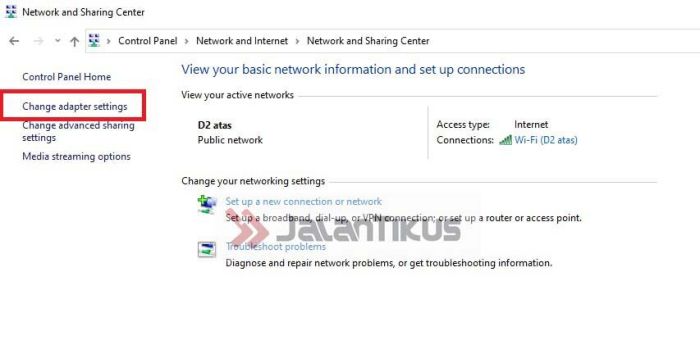Cara instal driver wifi asus – Mengalami masalah koneksi WiFi dengan perangkat ASUS Anda? Jangan khawatir, menginstal driver WiFi ASUS itu mudah dan cepat. Panduan komprehensif ini akan memandu Anda melalui proses langkah demi langkah, memastikan konektivitas WiFi yang andal dan lancar.
Sebelum memulai, pastikan untuk mengidentifikasi perangkat keras dan model ASUS Anda untuk mengunduh driver yang benar. Berbagai perangkat ASUS memiliki adaptor WiFi yang berbeda, sehingga memilih driver yang sesuai sangat penting.
Cara Memasang Driver WiFi ASUS
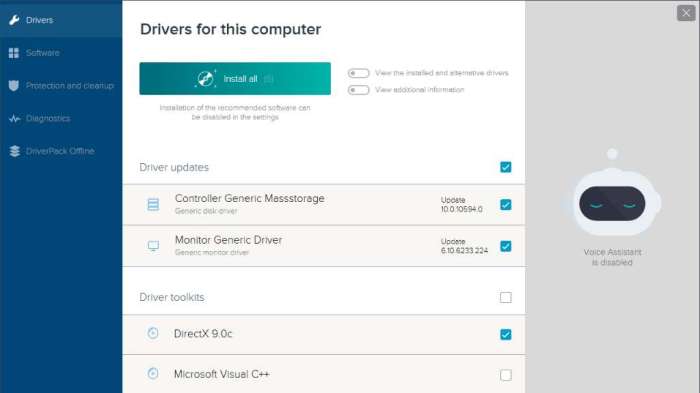
Pemasangan driver WiFi ASUS merupakan proses penting untuk memastikan konektivitas internet yang optimal. Driver ini menyediakan instruksi khusus yang memungkinkan perangkat keras WiFi berkomunikasi dengan sistem operasi.
Identifikasi Perangkat Keras dan Model
Sebelum memasang driver, penting untuk mengidentifikasi perangkat keras dan model ASUS Anda dengan benar. Berikut cara melakukannya:
- Tekan tombol Windows + X dan pilih “Pengelola Perangkat”.
- Perluas bagian “Adaptor Jaringan”.
- Cari adaptor WiFi ASUS Anda dan catat nama dan modelnya.
Unduh Driver yang Tepat
Setelah mengidentifikasi perangkat keras dan model Anda, unduh driver yang sesuai dari situs web resmi ASUS. Pastikan untuk memilih driver yang kompatibel dengan versi sistem operasi Anda.
Instal Driver
Setelah driver diunduh, ikuti langkah-langkah berikut untuk menginstalnya:
- Jalankan file penginstalan driver.
- Ikuti petunjuk di layar untuk menyelesaikan instalasi.
- Restart komputer Anda untuk menerapkan perubahan.
Verifikasi Instalasi
Setelah driver diinstal, verifikasi apakah telah berhasil diinstal dengan mengikuti langkah-langkah berikut:
- Tekan tombol Windows + X dan pilih “Pengelola Perangkat”.
- Perluas bagian “Adaptor Jaringan”.
- Adaptor WiFi ASUS Anda seharusnya sekarang terdaftar sebagai “Berfungsi dengan Benar”.
Tips Pemecahan Masalah
Jika Anda mengalami masalah saat memasang driver WiFi ASUS, coba langkah-langkah berikut:
- Pastikan Anda telah mengunduh driver yang benar untuk perangkat keras dan sistem operasi Anda.
- Jalankan utilitas pemecahan masalah Windows.
- Nonaktifkan sementara program antivirus dan firewall Anda.
- Hubungi dukungan ASUS untuk bantuan lebih lanjut.
Unduh Driver yang Benar
Untuk memastikan performa WiFi yang optimal pada perangkat ASUS, mengunduh driver yang tepat sangat penting. ASUS menyediakan driver WiFi khusus yang dirancang untuk memaksimalkan kompatibilitas dan stabilitas pada perangkat mereka.
Berikut langkah-langkah untuk mengunduh driver WiFi ASUS yang benar:
Langkah 1: Identifikasi Model Perangkat
Tentukan model perangkat ASUS yang Anda gunakan. Informasi ini biasanya dapat ditemukan pada stiker di bagian bawah perangkat atau dalam pengaturan perangkat.
Langkah 2: Kunjungi Situs Web ASUS
Buka situs web resmi ASUS ( https://www.asus.com ) dan navigasikan ke bagian Dukungan.
Langkah 3: Cari Model Perangkat
Masukkan model perangkat Anda ke dalam bilah pencarian dan pilih hasil yang sesuai.
Langkah 4: Pilih Driver WiFi
Pada halaman dukungan perangkat, cari bagian Unduhan dan pilih tab Driver & Utilitas.
Gulir ke bawah dan temukan bagian Jaringan Nirkabel. Pilih driver WiFi terbaru yang tersedia.
Langkah 5: Unduh dan Instal Driver
Klik tombol Unduh untuk memulai proses unduhan. Setelah unduhan selesai, jalankan file yang diunduh dan ikuti petunjuk di layar untuk menginstal driver.
Langkah 6: Restart Perangkat, Cara instal driver wifi asus
Setelah driver diinstal, restart perangkat Anda untuk menerapkan perubahan.
Instalasi Driver: Cara Instal Driver Wifi Asus
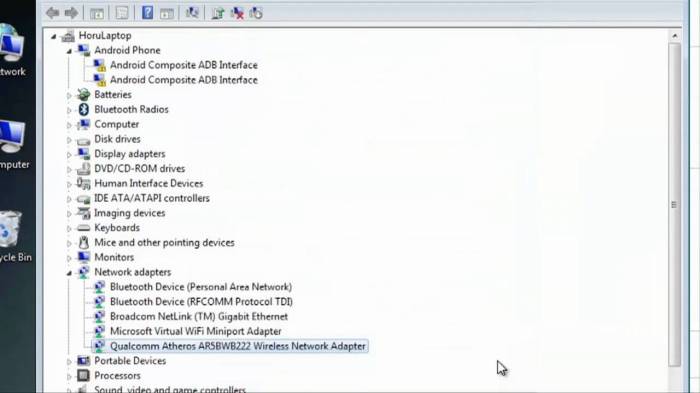
Instalasi driver WiFi ASUS diperlukan untuk memastikan fungsionalitas nirkabel yang optimal pada perangkat Anda. Proses instalasi bervariasi tergantung pada sistem operasi yang Anda gunakan.
Windows
- Unduh driver WiFi ASUS terbaru yang sesuai dengan model perangkat Anda dari situs web resmi ASUS.
- Jalankan file yang diunduh dan ikuti petunjuk pada layar.
- Restart komputer Anda setelah instalasi selesai.
macOS
- Unduh file .pkg driver WiFi ASUS dari situs web resmi ASUS.
- Klik dua kali pada file .pkg dan ikuti petunjuk pada layar.
- Restart komputer Anda setelah instalasi selesai.
Linux
Untuk menginstal driver WiFi ASUS pada Linux, Anda perlu menggunakan terminal.
Pengguna yang mencari cara menginstal driver WiFi Asus dapat merujuk pada panduan terperinci yang tersedia online. Selain itu, bagi mereka yang membutuhkan panduan tentang cara menginstal cara instal adobe acrobat dc , terdapat pula sumber daya yang komprehensif untuk membantu pengguna dalam proses instalasi.
Setelah berhasil menginstal Adobe Acrobat DC, pengguna dapat melanjutkan kembali ke proses instalasi driver WiFi Asus untuk memastikan konektivitas internet yang optimal.
- Unduh driver WiFi ASUS dari situs web resmi ASUS.
- Buka terminal dan navigasikan ke direktori tempat file driver diunduh.
- Ekstrak file driver menggunakan perintah “tar
xvzf nama_file.tar.gz”.
- Jalankan perintah “sudo ./nama_file/install.sh” untuk menginstal driver.
- Restart komputer Anda setelah instalasi selesai.
Pemecahan Masalah Umum
Meskipun proses penginstalan driver WiFi ASUS umumnya mudah, namun beberapa masalah umum dapat muncul. Berikut adalah beberapa masalah yang paling sering terjadi dan solusinya:
Kesalahan Instalasi
Kesalahan instalasi dapat terjadi karena berbagai alasan, seperti file yang rusak atau masalah kompatibilitas. Jika mengalami kesalahan instalasi, coba langkah-langkah berikut:
- Unduh ulang file driver dari situs web ASUS dan pastikan file tersebut kompatibel dengan model perangkat keras Anda.
- Jalankan penginstal sebagai administrator.
- Nonaktifkan sementara perangkat lunak antivirus dan firewall.
Masalah Kompatibilitas
Masalah kompatibilitas dapat terjadi jika driver WiFi tidak kompatibel dengan sistem operasi atau perangkat keras Anda. Jika mengalami masalah kompatibilitas, coba langkah-langkah berikut:
- Periksa spesifikasi sistem Anda dan pastikan driver WiFi kompatibel dengan sistem operasi dan perangkat keras Anda.
- Unduh dan instal versi terbaru driver WiFi dari situs web ASUS.
- Jika masalah masih berlanjut, hubungi dukungan ASUS untuk bantuan.
Masalah Konektivitas
Masalah konektivitas dapat terjadi karena berbagai alasan, seperti pengaturan jaringan yang salah atau gangguan sinyal. Jika mengalami masalah konektivitas, coba langkah-langkah berikut:
- Pastikan perangkat WiFi Anda diaktifkan dan terhubung ke jaringan yang benar.
- Periksa pengaturan router atau modem Anda untuk memastikan bahwa pengaturan jaringan sudah benar.
- Coba pindahkan perangkat WiFi Anda ke lokasi lain untuk mengatasi gangguan sinyal.
Pengujian Konektivitas
Setelah driver WiFi terinstal, langkah selanjutnya adalah menguji konektivitas untuk memastikan adaptor WiFi berfungsi dengan baik dan terhubung ke jaringan.
Langkah-langkah Pengujian Konektivitas
- Klik ikon WiFi di bilah tugas.
- Pilih jaringan WiFi yang ingin dihubungkan.
- Masukkan kata sandi jaringan jika diperlukan.
- Klik tombol “Hubungkan”.
- Setelah terhubung, buka browser web dan coba akses situs web untuk memverifikasi apakah koneksi berfungsi.
Mengatasi Masalah Konektivitas
Jika Anda mengalami masalah saat menghubungkan ke jaringan WiFi, coba langkah-langkah berikut:
- Pastikan adaptor WiFi diaktifkan dan terdeteksi oleh komputer.
- Periksa apakah kata sandi jaringan sudah benar.
- Coba restart router dan modem.
- Perbarui driver adaptor WiFi ke versi terbaru.
- Hubungi penyedia layanan internet (ISP) Anda untuk mendapatkan dukungan.
Ringkasan Terakhir
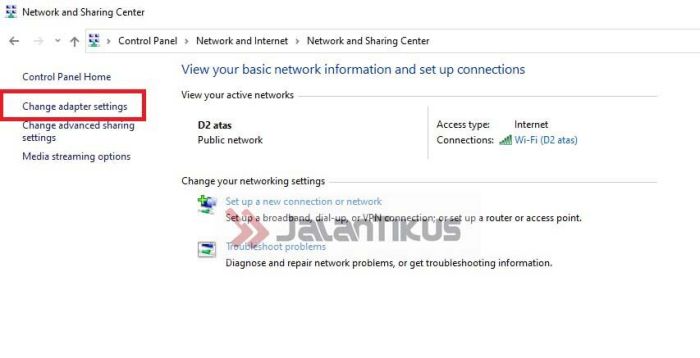
Dengan mengikuti langkah-langkah ini, Anda dapat menginstal driver WiFi ASUS dengan sukses dan memulihkan konektivitas WiFi Anda. Jika Anda masih mengalami masalah, jangan ragu untuk berkonsultasi dengan dukungan ASUS untuk bantuan lebih lanjut.
Kumpulan Pertanyaan Umum
Bagaimana cara mengidentifikasi model perangkat ASUS saya?
Lihat label pada perangkat Anda atau periksa pengaturan sistem.
Apa yang harus dilakukan jika saya tidak dapat menemukan driver yang tepat di situs web ASUS?
Hubungi dukungan ASUS untuk bantuan lebih lanjut.